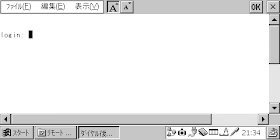2004年4月30日金曜日
2004年4月11日日曜日
2004年4月3日土曜日
[通信][PDA] カシオペアで@Niftyへのダイヤルアップ接続
[通信][PDA] カシオペアで@Niftyへのダイヤルアップ接続
@Niftyへのダイヤルアップ接続
ダイヤルアップ接続を設定します。
画面右下の「スタート」ボタン押下後、「プログラム」→「通信」→「リモートネットワーク」を選択します。
「新しい接続」をクリックして「接続名(T)」を入力して、「接続の種類」で「ダイヤルアップ接続(L)」を選択します。
私は「NIFTY serve-PIAFS」としましたが、好きな名称でいいです。(現在、@Niftyに改名しているので、もちろんそれでもOKですよ)
そして、「次へ(N)>」ボタンをクリックします。
次の画面で、「モデムの選択(M)」が「SII-PHS_DATA_32S」になっていると思います。
「COM1_上のヘイズ互換モデム」となっている場合は、「↓(下矢印)キー」を押して「SII-PHS_DATA_32S」を選択して下さい。
そうなっていない原因としては、「SII-PHS_DATA_32S」PCカードが入っていない、PCカードに電源が供給されていないといった原因が考えられます。
そして「モデムの設定(M)」ボタンをクリックして下さい。
上の画面の設定になっていることを確認して下さい。
設定が上記と同じであれば「呼び出しのオプション」タグをクリックして下さい。
「待ち時間経過後に呼び出しをキャンセルする(C)」の秒数を「50秒」に設定します。
初期値では「120秒」となっていますが、ここの設定は、50~58秒の設定の方がよいようです。
「追加設定(X)」には、「M0(エム・ゼロ)」と設定します。
これは、接続時の音声が出力されないようにするATコマンドです。
全ての設定がが終わりましたら、画面右上の「OK」ボタンを押します。
「ダイヤルアップ接続」の画面に戻りますので、「TCP/IPの設定(P)」ボタンをクリックします。
「全般」タグの初期値では、「ソフトウェア圧縮を使用する(U)」「IPヘッダーを使用する(P)」がチェックされていますが、チェックを外して下さい。
これは、ほとんどのプロバイダにあてはまるようです。
特にWindowsCEは、Windows95と違って細かく設定をみているようです。 設定しましたら、「ネームサーバー」タグをクリックします。
「サーバーが割り当てたネームサーバーアドレス(E)」のチェックを外し、「プライマリDNS(D)」「セカンダリDNS(N)」に下記のIPアドレスを入力します。
入力が終えたら、画面右上の「OK」ボタンを押します。
「ダイヤルアップ接続」の画面に戻りますので、「次へ(N)>」ボタンをクリックします。
最寄りのアクセスポイントを入力します。
下記の場合、金沢のPIAFSの電話番号を設定してあります。
そして、「電話番号(T)」の最後の「##3」は「PIAFS」で接続するという意味なので、PIAFSのアクセスポイントの場合は、同じように末尾に入力して下さい。 通常のアクセスポイントの場合は、「##3」を入力する必要はありません。
そして、「市外通話としてダイヤル(D)」にチェックを付けて「終了」ボタンを押してダイヤルアップ接続の設定を完了します。
「リモートネットワーク」ウィンドゥに一番最初に設定した「接続名」のアイコンが作られていますので、そのアイコンをクリックして下さい。
すると下記の画面が表示されますので、自分の「ユーザー名(U)」「パスワード(P)」を入力して下さい。
「ユーザー名」は、「NIM-」の後にNIFTYのIDを入力して下さい。
私の場合は、「BXB00707」なので、「NIM-BXB00707」と入力します。 ドメイン名には、何も入力しないで下さい。ここに入力しますと、LOGIN直前まで接続されますが、「ユーザー名」と「パスワード」が自動入力されません。
そして、パスワードを毎回入力したくない場合は、「パスワードの保存(S)」にチェックを付けて下さい。
チェックしない場合は、「ユーザー名(U)」のみ保存されます。
そして「接続」ボタンを押せば、接続できます。
あるば~と研究所
http://www2.incl.ne.jp/~ruming/CASSIOPEIA/report12.htm
http://www2.incl.ne.jp/~ruming/update.htm
http://www2.incl.ne.jp/~ruming/index.html
SEGAプロバイダの設定
ドリームキャストの設定は[DreamPassport」の「オプション」画面で、「接続先」の設定を変更する時にするとDNSやが表示されます。
その設定をカシオペアに入力すればいいのですが、2ヶ所、ちょっと変わっていました。
1つは、接続のログイン名です。
普通は短いものなのですが、「xxxxxxxx@athena.dricas.com」なのです。そのまま入力すればOKです。
2つ目は、TCP/IPの接続 で、ネームサーバーの設定を「サーバが割り当てたネームサーバーアドレス(E)」にチェックすることです。
通常は指定されてくるのですが、今回の場合は、サーバーからの取得となるようです。
これで、時間のある時に、SEGAからのメールを確認出来ます。
さてさて、ハンカチメールは、来るのでしょうか?
→結局、きませんでした。残念です。
あるば~と研究所
http://www2.incl.ne.jp/~ruming/CASSIOPEIA/report12.htm
http://www2.incl.ne.jp/~ruming/update.htm
http://www2.incl.ne.jp/~ruming/index.html
他のプロバイダの設定
ユーザー名とパスワードの確認にまではいくのですが、接続できないのです。 接続出来ない理由は、私の知る限りでは2つあります。
1つ目は、「ダイヤルアップ接続」で「ドメイン(O)」に何か入力されている場合です。
2つ目は、プロバイダ側からのログインの要求が「login:」でない場合です。
これら2つは、確認することが出来ます。 「リモートネットワーク」ウィンドゥで、接続できないアイコンを「ALT」キーを押しながらクリックします。
ポップアップメニューが表示されますので、「プロパティ(R)」を選択します。
「ダイヤルアップ接続」ウィンドゥが表示されますので、「モデムの設定(M)」ボタンをクリックして下さい。
すると、下記の画面が表示されますので、「ダイヤル後にターミナルウィンドゥに切り替え(A)」にチェックして「OK」ボタンを押して下さい。
「ダイヤルアップ接続」ウィンドゥに戻りますので「OK」ボタンを2回押して下さい。
確認用の設定が終了しましたので、試しに接続してみましょう。
「リモートネットワーク」ウィンドゥで、接続できないアイコンを「ダブルクリック」して下さい。
すると、下記のような画面が表示されます。 ここで、「login:」と表示されていれば、1つ目の理由が原因ですので、「ドメイン名(O)」の入力内容を消して下さい。
「login@」等違う内容が表示されていない場合は、2つ目の原因です。
この場合の対処方法は、毎回接続の度にユーザー名とパスワードを入力するしか方法が思い付きません。
誰か他に方法を知っていたら、教えて下さい。
ここまできたついでに、「ユーザー名」と「パスワード」を入力して、他の設定があっているかどうか確認してみましょう。
ここで入力して接続できなければ他の設定で誤りがあります。
うまく接続できたなら、画面左上の「ファイル(F)」を押して「接続(O)」を選択して下さい。
これで、接続はOKです。 確認できたなら、先ほどとは逆の手順で、「ダイヤル後にターミナルウィンドゥに切り替え(A)」のチェックを外して下さい。
あるば~と研究所
http://www2.incl.ne.jp/~ruming/CASSIOPEIA/report12.htm
http://www2.incl.ne.jp/~ruming/update.htm
http://www2.incl.ne.jp/~ruming/index.html